So kannst du dein iPhone oder iPad aus der Sogeffektenliste entfernen

Wenn du Gedanken über das Jailbreak deines iOS-Geräts hast, kannst du es einfach wieder deaktivieren und zur Normalität zurückkehren.
Viele How-To-Guides sagen, dass Sie Ihr iOS-Gerät in den Recovery- oder DFU-Modus versetzen müssen, aber das ist überhaupt nicht der Fall. In der Tat ist es viel einfacher als das - Sie müssen nur Ihr Gerät löschen und dann aus einem Backup wiederherstellen. Das Backup wird nicht die Jailbreak- oder Jailbreak-Apps enthalten, so dass Sie wieder in iOS auf Lager sind.
Zunächst sollten Sie Ihr Gerät an Ihren Computer anschließen und iTunes starten. Klicken Sie dann auf das Gerätesymbol in der oberen linken Ecke, um den Geräteübersichtsbildschirm zu öffnen.
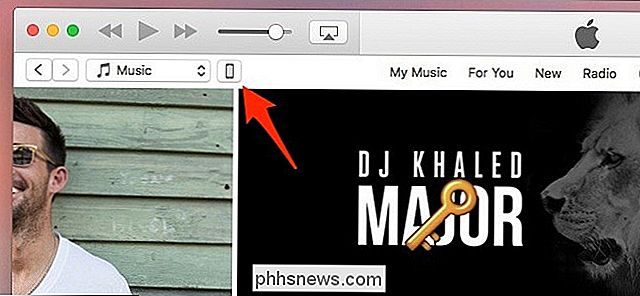
Vergewissern Sie sich, dass iTunes alle Filme und Musiktitel auf Ihrem Gerät hat, da wir sie in Kürze löschen werden. Danach müssen Sie die Apps und Einstellungen Ihres Geräts sichern.
Um Ihr Gerät zu sichern, klicken Sie auf "Jetzt sichern".
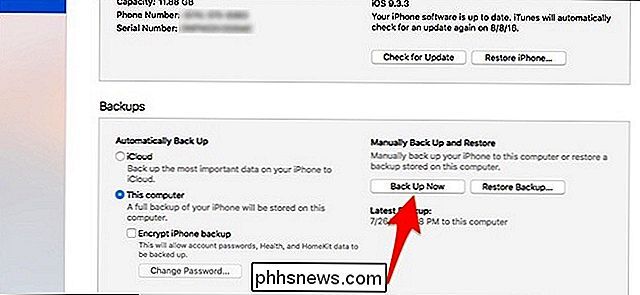
Nachdem der Vorgang abgeschlossen ist, öffnen Sie die App Einstellungen Ihr Gerät und navigieren Sie zu iCloud> Mein iPhone finden . Von dort aus deaktivieren Sie "Mein iPhone suchen". Dies wird nur vorübergehend durchgeführt, da Apple diese Funktion beim Wiederherstellen des Geräts deaktiviert.
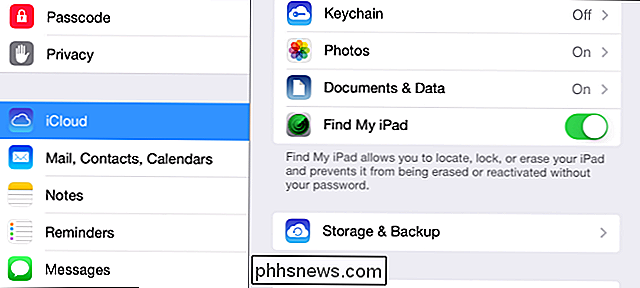
Gehen Sie dann zurück zu iTunes und klicken Sie auf "iPhone wiederherstellen".
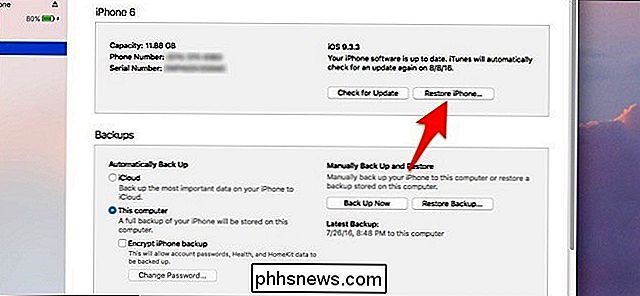
Möglicherweise wird ein Popup-Fenster angezeigt wenn Sie Ihre Daten sichern möchten, aber da Sie dies bereits getan haben, klicken Sie einfach auf "Nicht sichern".
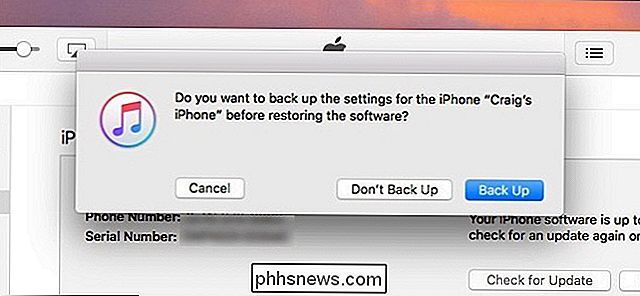
Klicken Sie auf "Wiederherstellen", wenn das nächste Popup-Fenster erscheint.
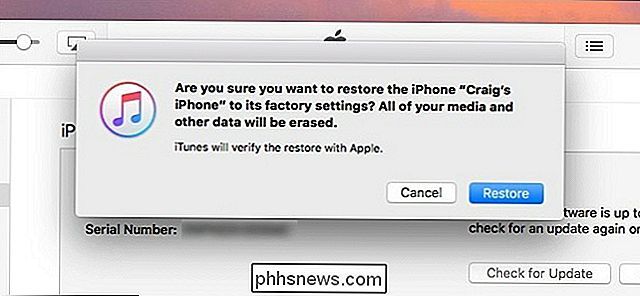
Der Prozess beginnt und dauert etwa fünf Minuten.
Wenn der Vorgang abgeschlossen ist, wird der folgende Bildschirm in iTunes angezeigt. Sie können entweder "Als neues iPhone einrichten" auswählen, wenn Sie von vorne anfangen möchten, oder "Von dieser Sicherung wiederherstellen" auswählen, um alle Ihre Apps, Einstellungen, Kontakte usw. wiederherzustellen.
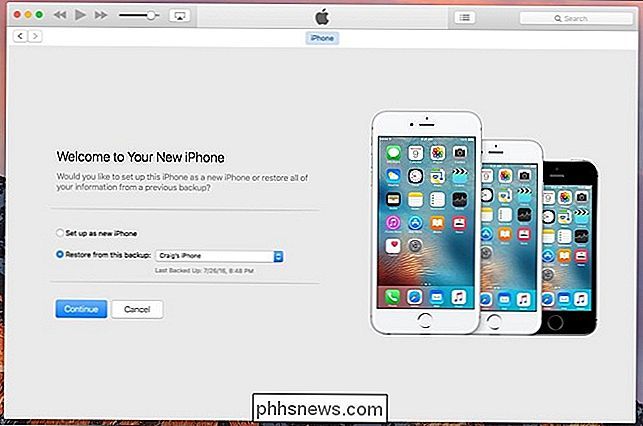
Wiederherstellen einer Sicherung auf einem iOS-Gerät dauert ein paar Minuten, und wenn iTunes sagt, dass die Wiederherstellung der Sicherung abgeschlossen ist und Ihr iPhone oder iPad vollständig neu gestartet wird, können Sie es entsperren. Von dort sehen Sie den Startbildschirm des iOS-Setup-Assistenten. Wischen Sie nach rechts, um fortzufahren und gehen Sie die Schritte durch, um Ihr iPhone erneut einzurichten. Sie richten beispielsweise Standortdienste, Touch ID, Apple Pay und iCloud ein.
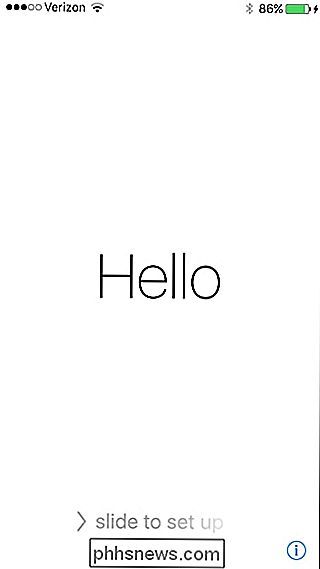
Sobald Sie den Einrichtungsvorgang abgeschlossen und den Startbildschirm erreicht haben, werden Sie feststellen, dass Sie einige Apps haben, die verdunkelt sind mit " Warten ... "unter diesen App-Icons. Dies bedeutet, dass diese Apps auf Ihr Gerät heruntergeladen werden und installiert werden, also lehnen Sie sich zurück und entspannen Sie sich, da dies eine Weile dauern kann.
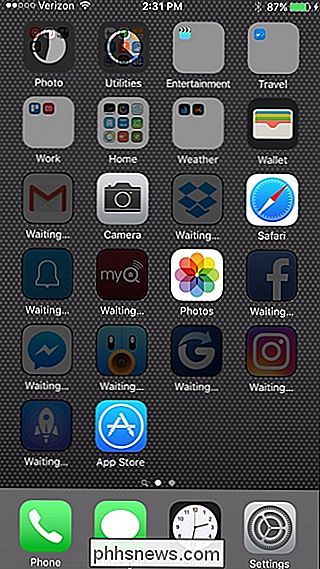
Sobald dies erledigt ist, ist Ihr iPhone oder iPad vollständig einsatzbereit wieder und du wirst frei sein von dem Jailbreak.

Beste Windows (Alternative) Shell-Ersatzprogramme
Auf der Suche nach einigen guten Desktop / Shell-Ersatzprogrammen für Windows? Für diejenigen von Ihnen, die das Bedürfnis haben, die Notwendigkeit zu ändern, ist eine alternative Shell zur Windows-Shell eine mögliche Lösung. Was genau ist ein Shell-Ersatz? Es ist im Grunde ein Programm, das in Windows integriert wird und die Standard-Shell ersetzt. Die

So erstellen Sie einen Klon eines Dokuments in Word
Es kann vorkommen, dass Sie Änderungen an einem Dokument vornehmen möchten, aber nicht das Risiko eingehen, dass die Änderungen dauerhaft werden. Um Auswirkungen auf das Originaldokument zu vermeiden, können Sie einen Klon des Dokuments erstellen, und wir zeigen Ihnen, wie Sie dies einfach tun können.



